Технические требования к компьютеру, посредством которого «Пользователь» будет пользоваться Системой:
- ПК с возможностью выхода в интернет.
- Процессор Intel Celeron 440 (2.0 ГГц) или AMD Athlon 3600+ и выше.
- Оперативная память: 1 Гб и более
- Поддерживаемые интернет-браузеры: Internet Explorer 8 и выше, Google Chrome 10.0.648.204 и выше, Mozilla Firefox 4.0 и выше, Opera 11.1 и выше, Safari 5.0.4 и выше.
- Колонки или наушники (желательно)
- Установленное ПО Adobe Flash Player (лицензируется бесплатно). Скачать можно по ссылке https://get.adobe.com/ru/flashplayer/
- Установленное системное программное обеспечение Java (рекомендуется версия 6 update 24 и выше).
- Если в Вашей организации используется прокси сервер, то необходимо согласовать подключение с системным администратором, а именно - временно открыть порты, т.к. видео потоковое
Вход в систему дистанционнлго обучения
Авторизация. Введите, полученный по электронной почте, логин и пароль
Поздравляю, Вы в системе! Выберете вкладку "Мои курсы"
Выберете свой курс. Если курс не загрузился автоматически, щелкните по ссылке открыть курс
В правой части выберете раздел для изучения. Каждая тема заканчивается тестированием, для самоконтроля. Не пугайтесь, количество попыток не ограничено.
Пройдя все разделы курса, Вас ждет итоговое тестирование. Попыток на прохождение итогового теста всего 5. Прежде чем начать его, подумайте, готовы лы Вы начать тестирование, или лучше повторить пройденный материал ещё раз.
Прошли первый раздел, переходите ко второму, не пропускайте видео и аудио лекции, изучайте всю имеющуюся информацию.
Поздравляю, Вы прошли обучение! Свяжитесь с вашим менеджером, он подготовит документ о прохождении обучения и др. бухгалтерские документы
- Для перехода в другой раздел можно использовать кнопку оглавление.
- Заинтересовала информация и хотите быстро к ней вернуться, используйте кнопку закладки.
- Проконтролировать себя, посмотреть, пройден ли тест, можно, нажав на кнопку "карта успеха
Здесь Вы можете задавать свои вопросы, наши специалисты обязательно Вам ответят.







Настройка Веб-браузера Google Chrome для работы в системе ДО
- Запустите Chrome на компьютере.
- Перейдите на сайт ДО.
- Слева от веб-адреса нажмите "Сведения о сайте" (значок
или
).
- В нижней части открывшегося окна выберите Настройки сайтов.
- В новой вкладке справа от настройки
- «Flash» нажмите на стрелку вниз
Разрешить.
«JavaScript» нажмите на стрелку вниз
Разрешить.
- «Всплывающие окна и переадресация» нажмите на стрелку вниз
Разрешить.
- «Flash» нажмите на стрелку вниз
- Вернитесь на сайт и обновите страницу.
Шаг 2. Обновите Flash.
- Запустите браузер Chrome на компьютере.
- Введите chrome://components в адресной строке и нажмите Ввод.
- Найдите Adobe Flash Player.
- Нажмите Проверить обновления.
- Если появится надпись "Компонент не обновлен" или "Компонент обновлен", то вы используете последнюю версию.
- Вернитесь на страницу, содержащую контент в формате Flash. Если он не открывается автоматически, нажмите на значок "Обновить эту страницу"
в левом верхнем углу экрана.
© АНО ДПО «Профессионал-центр». 2021 г.
Все права защищены.





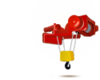








Авторизуйтесь, чтобы оставить свой комментарий: